はじめに

Wi-Fi接続が突然不安定になり、インターネットが途切れると、仕事や楽しみが中断されてしまうことがあります。
特に、電子レンジを使用したときにWi-Fiが途切れるという経験をしたことがある人も多いのではないでしょうか?
今回は、なぜWi-Fiが電子レンジの影響を受けるのか、そしてどうやって対策すれば良いのかを分かりやすく解説します。

Wi-Fiと電子レンジが干渉する原因

Wi-Fiと電子レンジはどちらも電波(電磁波)を使用しているため、干渉が発生します。
詳しく見てみましょう。
同じ周波数帯を使っている
Wi-Fiは、通常2.4GHzと5GHzの2つの周波数帯を使いますが、電子レンジも2.4GHzの周波数帯を使用しています。
これにより、Wi-Fiの2.4GHz帯と電子レンジの電波が干渉しやすくなります。
この干渉が原因で、電子レンジを使うとWi-Fiが途切れたり、速度が低下したりすることがあるのです。
電子レンジ自体は電波が外に漏れないように設計されていますが、完全に遮断されるわけではありません。
特に、Wi-Fiルーターが電子レンジの近くにある場合、Wi-Fiの電波がさらに弱くなり、接続が途切れやすくなります。
電子レンジによるWi-Fi切断の解決法

Wi-Fiが電子レンジの影響で途切れる問題を解決するためには、いくつかの対策があります。
ここでは、簡単にできる解決法から、本格的な対策までご紹介します。
5GHzのWi-Fiを使う
最も効果的な方法は、Wi-Fiの2.4GHz帯を避け、5GHz帯を使用することです。
5GHzは電子レンジの周波数帯とは異なるため、干渉を受けにくいです。
もしあなたのルーターやデバイスが5GHzに対応しているなら、この周波数帯に切り替えることで、干渉の影響を最小限に抑えることができます。

5GHz帯を使用するためには、Wi-Fi接続先リストに表示されるSSID(Wi-Fiネットワークの名前)の「A」や「G」という文字が関係あることが多いんだって。
でも、ルーターによっては他の表記の場合もあるから確認してみよう。
SSIDにある「A」と「G」の違いとは?
ルーターやデバイスのWi-Fi接続先リストに表示されるSSIDに「A」や「G」の表記が付いていることがあります。
これらは、それぞれ5GHzと2.4GHzの周波数帯を示しています。
- 「A」: 5GHz帯のWi-Fiを示しています。高速通信が可能で、電子レンジなどの干渉を受けにくいため、オンラインゲームや動画ストリーミング、リモートワークに最適です。ただし、電波の到達範囲は狭いため、ルーターに近い場所での使用が理想です。
- 「G」: 2.4GHz帯のWi-Fiを示しています。2.4GHz帯は、壁や障害物に強く、広い範囲に電波が届くため、ルーターから離れた場所や障害物が多いエリアで有効です。ただし、電子レンジなど他のデバイスとの干渉を受けやすく、通信速度が低下することがあります。
どちらを選ぶべきか?
- 高速通信が必要な場合や、電子レンジなどの干渉を避けたい場合は、SSIDに「A」と表示されている5GHz帯を選びましょう。
- 広範囲に電波を届けたい場合は、SSIDに「G」と表示されている2.4GHz帯を選ぶと良いでしょう。ただし、大容量のデータ転送や高画質の動画視聴には向いていません。
5GHzのSSIDを選んだだけでは改善しなかった話


実際に、Wi-Fiの通信が不安定で困っていたときに、5GHz帯のSSIDを選んで接続してみました。
電子レンジの影響を避けるために5GHzを選んだんですが、再び通信が途切れることがあったんです。
解決策:2.4GHz帯をWi-Fiルーターの設定でオフにする
その後、調べてみたところ、デバイスが自動的に2.4GHz帯に切り替わる場合があるという情報を見つけました。
しかし、SSIDが別々に設定されている場合は、このような自動切り替えは発生しないという情報も…
どちらにしろ、5GHz帯だけで十分だったので、試しにWi-Fiルーターの設定で2.4GHz帯をオフにしてみたところ、電子レンジを使用してもWi-Fiが途切れることがなくなりました。
Buffaloのルーターで2.4GHz帯をオフにする方法
BuffaloのWi-Fiルーターを使っているなら、AirStationアプリから設定画面にアクセスできます。
無線LAN設定の項目で2.4GHzの有効のチェックを外すと、簡単にオフにできました。
設定画面にログインするパスワードは、Wi-Fiルーター本体のシールやセットアップカードに記載されています。
もしそれが見つからない場合、初期設定では「password」というパスワードかもしれません。
Buffalo以外のルーターを使っている場合
もしBuffalo以外のルーターを使っている場合も、基本的には同じように2.4GHz帯をオフにする設定が可能です。
ルーターの管理画面にアクセスする方法はメーカーごとに異なりますが、専用の管理アプリやウェブブラウザを使って設定画面から無線LANの設定を変更できます。
具体的な手順は、ルーターの取扱説明書やメーカーのサポートページで確認してみてください。
古いルーターなら買い替えのタイミングかも
現在使っているルーターが5GHzに対応していなかったり、5年以上前のものであれば、新しいルーターへの買い替えを検討してみてください。
古いルーターは通信速度の低下などが起きやすく、新しいルーターに変更することで、より高速で安定した接続が期待できます。
ざっくりとですが、おすすめなWi-Fiルーターを紹介します。
とりあえず無難なルーターで構わないならコチラ
推奨利用環境は、戸建てなら2階建・マンションなら3LDKとなっています。
もちろん一人暮らし向けマンションでも利用できます。
より高性能なルーターが欲しいならコチラ
推奨利用環境は、戸建てなら3階建・マンションなら4LDKとなっています。
後述するメッシュWi-Fiを利用することもできます。
Wi-Fiルーターの場所を変える
ルーターを電子レンジから遠ざけることも効果的です。
電子レンジからの距離が近いほど、干渉が発生しやすくなります。
可能であれば、ルーターを電子レンジからできるだけ離れた場所に設置しましょう。
また、ルーターを高い場所に置くことで、電波が届きやすくなることもあります。
メッシュWi-Fiを導入する
もし家が広い場合や、Wi-Fiのカバー範囲が十分でない場合は、メッシュWi-Fiシステムを導入することも一つの手です。
メッシュWi-Fiは複数のノードが連携して、家全体に安定したWi-Fiを提供します。

現在使っているルーターがメッシュWi-Fiに対応しているかや、メッシュWi-Fiのノード(中継機とも呼ばれる)との互換性を確認する必要があるのは注意点だね。
ノード自体は電源コンセントがあれば設置できるけど、ルーターと互換性がないと接続がうまくいかない可能性があるみたい。
まとめ

Wi-Fiが電子レンジの影響で途切れるのは、2.4GHz帯のWi-Fiが電子レンジと同じ周波数帯を使用しているためです。
この問題を解決するためには、5GHz帯のWi-Fiに切り替えることや、ルーターの設置場所を工夫することが有効です。
また、メッシュWi-Fiの導入も、状況に応じて効果的です。
日常生活の中で頻繁に使う電子レンジとWi-Fiですが、少しの工夫でどちらもストレスなく快適に使えるようになります。
ぜひこれらの対策を試してみてください!
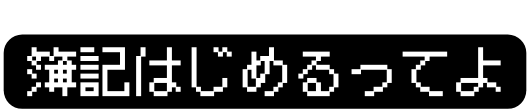



コメント